Cuando se trata de administrar un sitio web, especialmente si recopilas información personal de tus visitantes, es fundamental asegurarse de que estás cumpliendo con las regulaciones adecuadas. En este sentido, crear un mensaje conforme al RGPD para tu sitio web es un paso crucial para garantizar la privacidad y la transparencia en el manejo de datos.
En este artículo, exploraremos en detalle qué es, por qué es esencial este mensaje y cómo puedes crearlo de manera efectiva para cumplir con las normativas de protección de datos en la Unión Europea y más allá.
Si buscas mantener la confianza de tus usuarios y evitar sanciones legales, ¡sigue leyendo para descubrir cómo dar los pasos adecuados en el camino hacia la conformidad con el RGPD!
¿Qué es el mensaje de consentimiento conforme al RGPD?
El Reglamento General de Protección de Datos (RGPD) es una normativa establecida por Google en relación con la política de consentimiento de los usuarios en la Unión Europea. Básicamente, lo que implica es que si tu sitio web se dirige a personas que están en Europa o el Reino Unido, necesitas informarles claramente sobre el uso de cookies u otras tecnologías de almacenamiento local. Además, debes obtener su consentimiento explícito antes de utilizar estas tecnologías y antes de recopilar, compartir o utilizar sus datos personales para la personalización de anuncios a través de la plataforma de Google.
Estructura del mensaje RGPD
La estructura del mensaje RGPD consta de varias páginas o ventanas que se muestran a los usuarios en función a las elecciones que hayas hecho con respecto a los botones y enlaces en tus mensajes. En otras palabras, el cómo se estructura el mensaje, depende de las opciones que selecciones para los botones que los usuarios ven y de las configuraciones que elijas en la sección «Opciones de solicitud de consentimiento de los usuarios» cuando estás creando el mensaje.
Mensajes conformes al RGPD de 2 botones: Gestionar opciones y Consentir
Los mensajes que cumplen con las normativas del RGPD y que cuentan con dos botones tienen los siguientes componentes:
- Página principal de solicitud de consentimiento: En esta pantalla, verás dos botones según el formato y las opciones que hayas elegido. Aquí, explicarás a tus visitantes por qué tu sitio web solicita su consentimiento y con qué propósito lo necesita.
- Logotipo: Puedes añadir el logotipos de tu sitio web a tu mensaje.
- Enlace «Gestionar opciones»: Permite a los usuarios seleccionar personalmente las razones por las cuales desean dar su consentimiento. Si los usuarios hacen clic en «Gestionar opciones», se abrirá una pantalla llamada «Gestionar tus datos» que mostrará las diferentes finalidades para las cuales se les está pidiendo su consentimiento.
- Botón «Consentir»: Ofrece a los usuarios la opción de dar su consentimiento para todas las finalidades y proveedores que hayas elegido al crear el mensaje en la sección de Privacidad y Mensajes. Y cuando seleccionan este botón, el mensaje se cerrará automáticamente.
- Gestionar tus datos: si los usuarios hacen clic en «Gestionar opciones», se abrirá una pantalla llamada «Gestionar tus datos» que mostrará las diferentes finalidades para las cuales se les está pidiendo su consentimiento.
- Botón «Aceptar todo»: permite a los usuarios la opción de aceptar todas las razones y proveedores para los cuales estás pidiendo su consentimiento. Cuando hacen clic en este botón, el mensaje se cierra.
- Botón » Confirmar opciones»: Permite a los usuarios confirmar y dar su consentimiento para las razones que ellos mismos hayan elegido o rechazar aquellas que el editor haya marcado como «interés legítimo». Cuando seleccionan este botón, el mensaje se cierra automáticamente.
- Enlace «Preferencias sobre proveedores»: permite a los usuarios elegir manualmente a cuáles proveedores desean dar su consentimiento. Si un usuario selecciona «Preferencias de proveedores», se abrirá una pantalla llamada «Aceptar a nuestros proveedores» y mostrará una lista de los socios publicitarios (proveedores) para los cuales se les solicita su consentimiento.
- Aceptar a nuestros proveedores: cuando los usuarios eligen la opción «Preferencias sobre proveedores», se abre la pantalla «Aceptar a nuestros proveedores» y en ella se presenta una lista de los socios publicitarios (proveedores) para los cuales estás solicitando su consentimiento o informando sobre tu interés legítimo.
Mensajes conformes al RGPD de tres botones: No consentir, Cometimiento y Gestionar opciones
Los mensajes que cumplen con las normativas del RGPD y que cuentan con dos botones tienen los siguientes componentes:
- Página principal de solicitud de consentimiento: es la pantalla principal de tu mensaje, que cumple con las regulaciones del RGPD, muestra tres botones según el diseño y las preferencias que hayas elegido. En esta página, proporcionas a los usuarios una explicación sobre por qué tu sitio les pide su consentimiento y cuál es su propósito.
- Logotipo: puedes añadir el logotipo de tu sitio web a tu mensaje.
- Botón «No consentir»: permite a los usuarios la opción de no dar su consentimiento. Cuando seleccionan este botón, el mensaje se cierra automáticamente.
- Botón «Consentir»: permite a los usuarios dar su consentimiento a las razones y proveedores que has elegido al crear el mensaje en la sección de Privacidad y Mensajes. Una vez que seleccionen este botón, el mensaje se cerrará.
- Enlace «Gestionar opciones»: permite a los usuarios la opción de elegir personalmente para qué propósitos desean dar su consentimiento. Si los usuarios seleccionan «Gestionar opciones», se abrirá la pantalla «Gestionar tus datos», donde verán la lista de motivos para los que se les solicita su consentimiento o se revela el propósito como un interés legítimo.
- Gestionar tus datos: cuando los usuarios eligen «Gestionar opciones», se abre la pantalla «Gestionar tus datos» que presenta la lista de motivos para los cuales estás solicitando su consentimiento o revela los propósitos bajo el título de interés legítimo. Aquí, los usuarios tienen la libertad de seleccionar las razones específicas para las cuales desean dar su consentimiento o rechazar el interés legítimo. Es importante mencionar que, según las pautas de la IAB, todas las razones deben aparecer desmarcadas de forma predeterminada cuando se carga la pantalla.
- Botón «Aceptar todo»: permite a los usuarios la opción de dar su consentimiento para todas las razones y proveedores que estás solicitando. Cuando los usuarios seleccionan este botón, el mensaje se cierra automáticamente.
- Botón «Confirmar opciones»: Permite a los usuarios confirmar y dar su consentimiento para las razones que ellos mismos hayan elegido o rechazar aquellas que el editor haya identificado como interés legítimo. Cuando seleccionan este botón, el mensaje se cierra automáticamente.
- Enlace «Preferencias sobre proveedores»: permite a los usuarios elegir manualmente los proveedores a los que desean dar su consentimiento. Si un usuario selecciona «Preferencias sobre proveedores», se abrirá una pantalla llamada «Aceptar a nuestros proveedores» y se mostrará una lista de los socios publicitarios (proveedores) para los cuales estás solicitando su consentimiento o revelando tu intención legítima.
- Aceptar a nuestros proveedores: cuando los usuarios optan por «Preferencias sobre proveedores», se abre una pantalla titulada «Aceptar a nuestros proveedores» donde se presenta una lista de los socios publicitarios (proveedores) para los cuales estás solicitando su consentimiento o comunicando tu interés legítimo. Aquí, los usuarios tienen la libertad de elegir socios publicitarios específicos con los que desean permitir que se compartan sus datos.
- Botón «Aceptar todo»: permite a los usuarios la posibilidad de aceptar todas las razones y proveedores para los cuales estás solicitando su consentimiento, o aquellos para los cuales estás indicando tu interés legítimo. Cuando los usuarios hacen clic en este botón, el mensaje se cierra automáticamente.
- Botón «Confirmar opciones»: Permite a los usuarios verificar y dar su consentimiento para las razones que ellos mismos hayan elegido personalmente. Cuando hacen clic en este botón, el mensaje se cierra.
¿Porqué es esencial el mensaje de consentimiento RGPD?
Es esencial porque trata de asegurar que los usuarios que visitan tu sitio web estén plenamente informados de acuerdo a cómo se manejan sus datos en relación con la publicidad personalizada de Google.
Cómo crear un mensaje conforme al RGPD en pocos pasos
1. Inicia sesión en Google Adsense
- Dirígete al enlace e inicia sesión con tu correo de Gmail.
2. Busca la opción RGPD
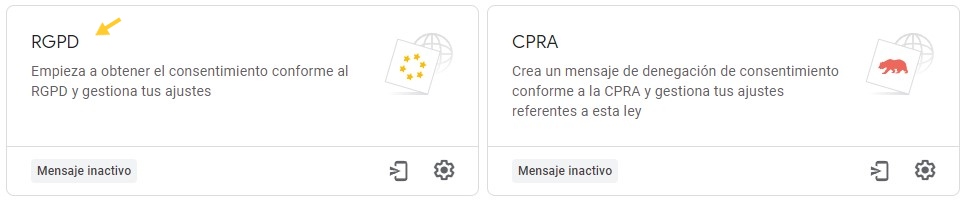
- Ve al menú vertical ubicado al lado izquierdo de la pantalla.
- Haz clic en Privacidad y mensajes.
- Desliza hacia abajo y haz clic en RGPD.
3. Busca la opción «Empezar»
- En la nueva ventana desliza un poco hacia abajo y haz clic en el botón azul «Empezar».
4. Busca la opción «Crear mensaje conforme al RGPD»
- Desliza hasta el final y haz clic en el botón azul «Crear mensaje conforme al RGPD».
5. Agrega un título al mensaje RGPD

- Ve a la parte superior izquierda e introduce un nombre que sea descriptivo y fácil de recordar
6. Selecciona el sitio web en el que se mostrará el mensaje conforme al RGPD
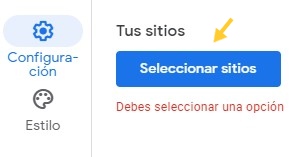
- Dirígete a la parte derecha de la pantalla y haz clic en seleccionar sitios.
- Elige el sitio respectivo, añade el nombre del sitio, añade la URL y el logotipo.
- Haz clic en el botón «Confirmación».
6. Selecciona los idiomas en el que se mostrará el mensaje conforme al RGPD
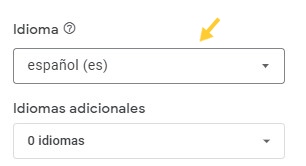
- Haz clic en el menú despegable y selecciona el idioma en el que está diseñado tu sitio web.
Nota:
Puedes agregar idiomas adicionales, pero ten en cuenta que el mensaje solo aparecerá si coincide con el idioma configurado en el dispositivo del usuario.
7. Configura las opciones del usuario
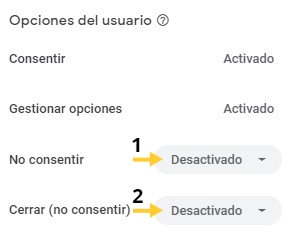
- Selecciona «Desactivado» en la opción «No consentir».
- Selecciona «Desactivado» en la opción «Cerrar (No consentir)».
8. Publica el mensaje conforme al RGPD
- Ve a la parte superior derecha y haz clic en el botón «Publicar»
Nota:
Recuerda que también puedes guardar el mensaje, haciendo clic en «Guardar borrador»
¡Enhorabuena! mi mensaje de consentimiento conforme al RGPD está listo para ser publicado. Recuerda que puede tardar hasta una hora en mostrarse en tu sitio.
Y tú ¿Ya creaste tu mensaje conforme al RGPD? Cuéntame en la sección «Comentarios».





